إذا قمت بتثبيت المزيد من التطبيقات أو البرامج على نظام التشغيل Windows، فسيكون من الصعب قراءة جميع الإشعارات، وستحتاج إلى تخصيص الإشعارات لكل تطبيق وتحديد نوع الإشعارات التي تريد أن يتم إعلامك بها بدلاً من الحصول على كل إشعار على حدة.
تخصيص الإخطارات على نظام التشغيل Windows
يمكنك الوصول إلى إعدادات الإشعارات من إعدادات النظام القياسية وتخصيص الإشعارات للتطبيقات المختلفة المثبتة على جهاز الكمبيوتر الشخصي أو الكمبيوتر المحمول الذي يعمل بنظام Windows. لتخصيص الإشعارات على نظامك، اتبع الإجراء الموضح أدناه خطوة بخطوة:
الخطوة 1: انتقل إلى إعدادات النظام القياسية من قائمة البداية وانقر فوق نظام لفتح إعدادات النظام:
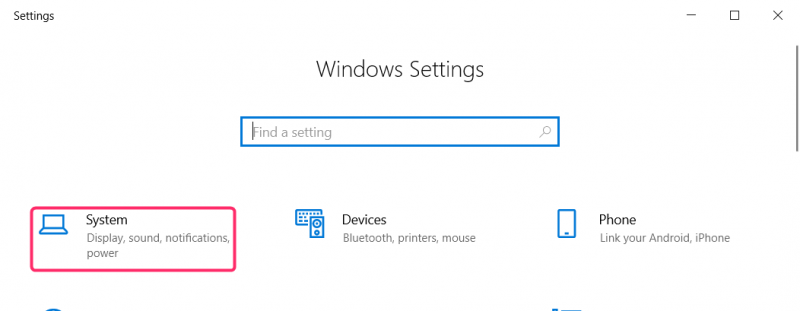
يحتفظ Windows Action Center أيضًا بجميع الإشعارات من التطبيقات المختلفة المثبتة على النظام. يمكننا أيضًا فتح إعدادات الإشعارات من خلال مركز العمل. انقر فوق مركز التحكم من أسفل اليمين على شاشة Windows ثم اضغط على إدارة الإخطارات في الزاوية اليمنى العليا من الصفحة الرئيسية لمركز العمل:
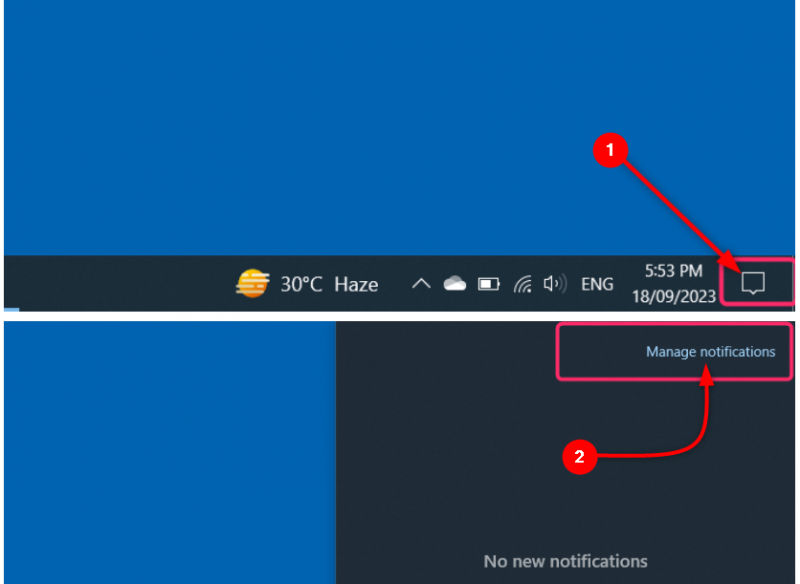
الخطوة 2: في إعدادات النظام، انقر فوق الإخطارات والإجراءات من العمود الأيسر. في العمود الأيمن، حدد المربع ضمن إجراءات مختلفة:
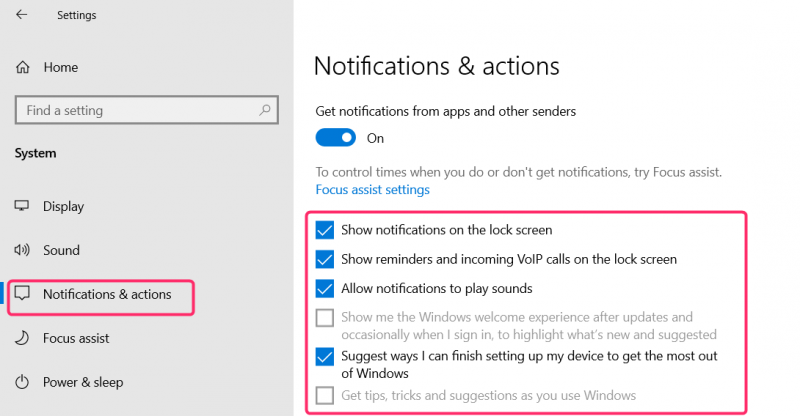
تخصيص إشعارات التطبيقات
لتخصيص الإشعارات لكل تطبيق، انتقل إلى الإخطارات والإجراءات من إعدادات النظام القياسية كما هو مذكور في القسم السابق.
قم بالتمرير لأسفل إلى التطبيقات واستخدم زر التبديل بجوار اسم كل تطبيق لإيقاف تشغيل الإشعار من التطبيق بالكامل أو تشغيله:
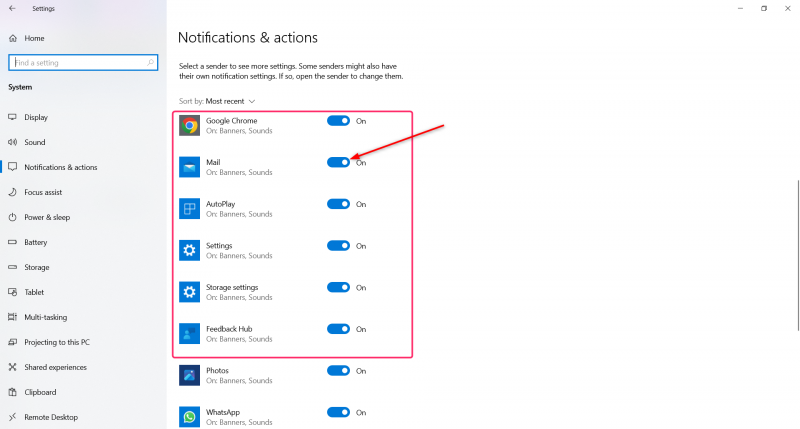
لتخصيص المزيد من إعدادات الإشعارات للتطبيق، انقر على اسم التطبيق واختر ما إذا كنت تريد إظهار شعار الإشعارات أم لا وما إذا كنت تريد إظهار إشعار من التطبيق في مركز الإجراءات أم لا. حدد عدد الإشعارات التي ستظهر في مركز الإجراءات واختر أولوية الإشعارات التي تريد إظهارها في مركز الإجراءات، أعلى، أو عالي، أو عادي:
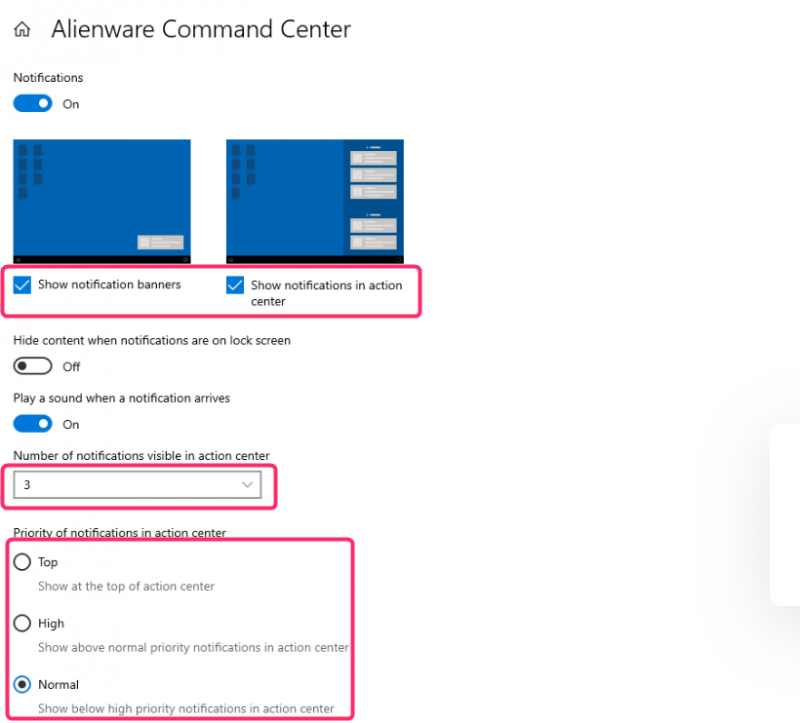
مساعدة التركيز
تساعدك ميزة مساعدة التركيز على رؤية الإشعارات وسماعها من التطبيقات المحددة التي تختارها. ستنتقل الإشعارات الواردة من التطبيقات الأخرى إلى مركز الصيانة، حيث يمكنك رؤيتها في أي وقت. اتبع الخطوات التالية لفتح مساعدة التركيز.
الخطوة 1: انتقل إلى إعدادات النظام القياسية وحدد نظام :
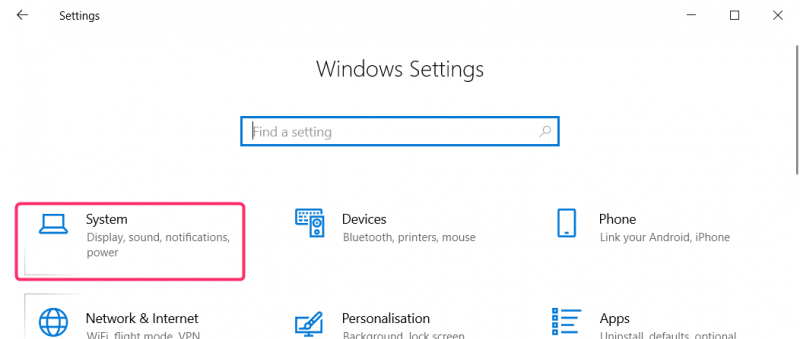
الخطوة 2: في إعدادات النظام، انقر فوق مساعدة التركيز من قائمة العمود الأيسر:
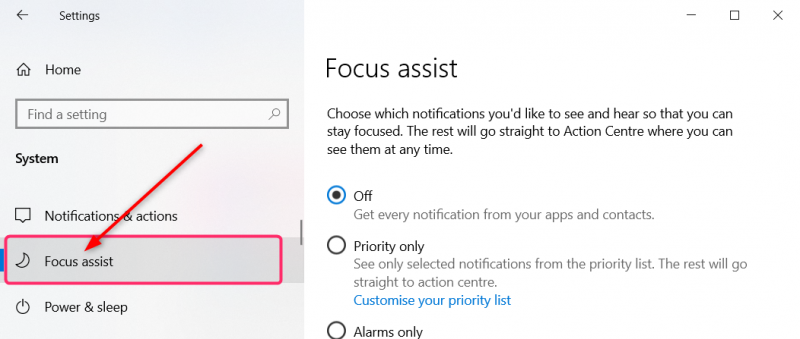
يمكنك أيضًا فتح مساعدة التركيز من الإخطارات والإجراءات إعدادات. افتح إعدادات الإشعارات والإجراءات كما هو مذكور أعلاه وانقر فوق إعدادات مساعدة التركيز تحت إشعارات :
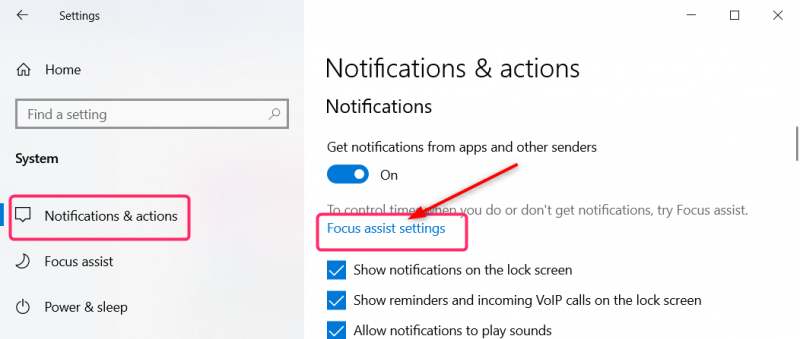
الخطوه 3: في مساعدة التركيز الإعدادات يمكنك تخصيص وإدارة الوقت وأنشطتك التي لا ترغب في تلقي أي إشعارات خلالها وكذلك إدارة أولوية الإشعارات التي ترغب في تلقيها من التطبيقات المحددة. سيتم إرسال كافة الإخطارات المتبقية مباشرة إلى مركز العمل، حيث يمكنك رؤيتها في أي وقت:
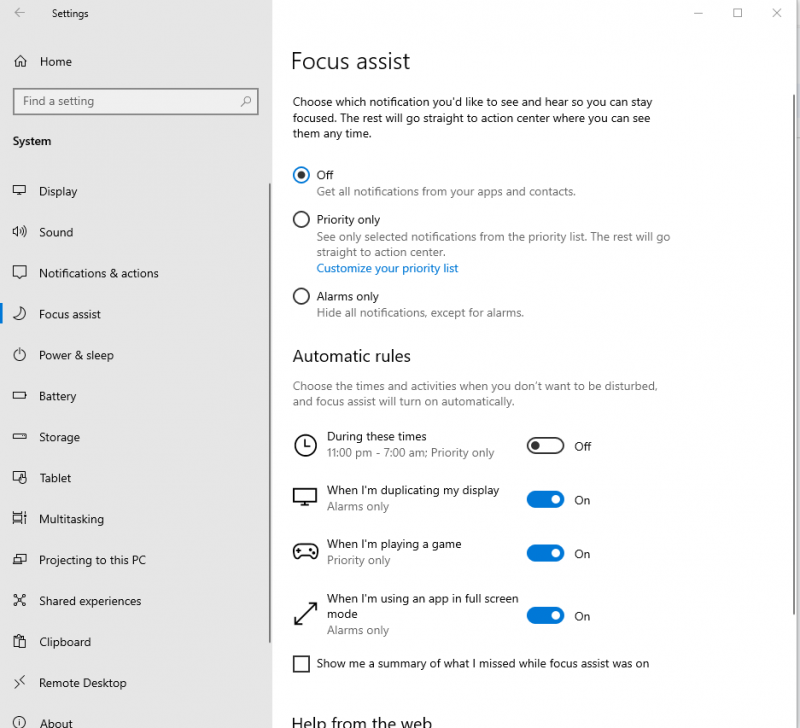
خاتمة
يحتفظ Windows Action Center بجميع الإشعارات من جميع التطبيقات المثبتة على النظام. عند تثبيت المزيد من التطبيقات، ستتلقى المزيد من الإشعارات في مركز الصيانة. تسمح لك ميزة Focus Assist بتعيين الساعات والأنشطة التي تريد تلقي الإشعارات خلالها، وإدارة الإشعارات من تطبيقات محددة فقط.